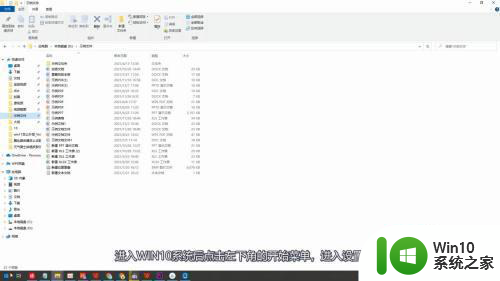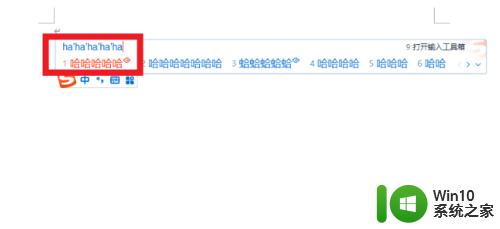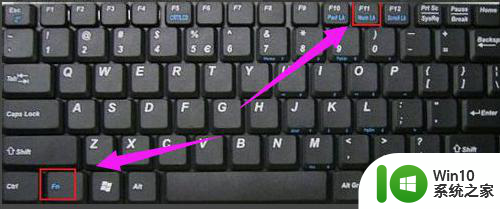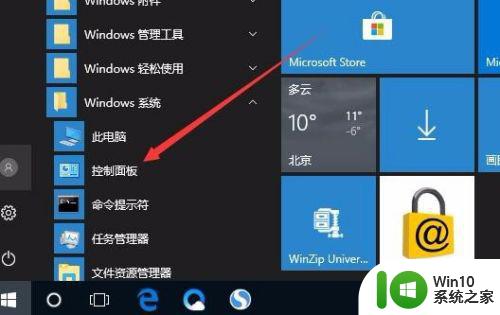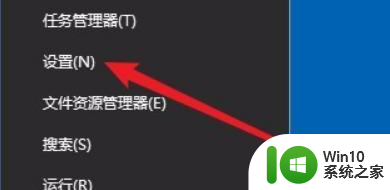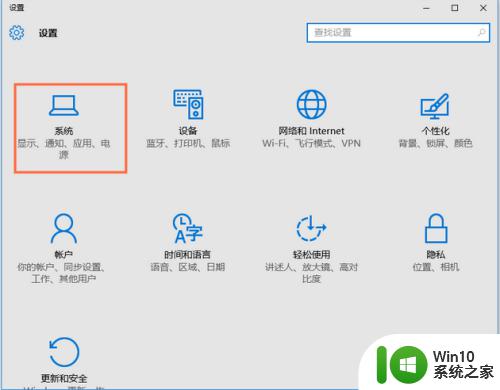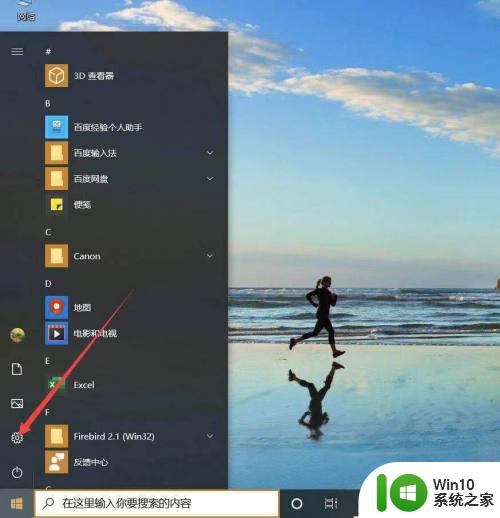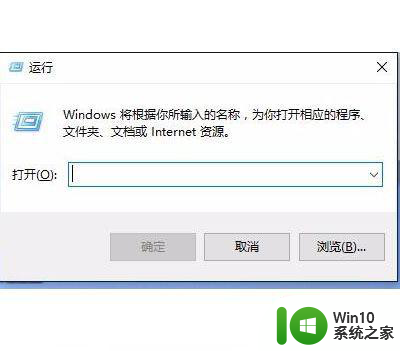win10无法打字的解决方法 win10打字只出现子母怎么解决
更新时间:2024-03-23 12:02:03作者:yang
在使用Win10系统时,有时候会遇到无法打字或者只能打出子母的问题,这给我们的工作和生活带来了诸多不便,幸运的是这些问题并非无解,只需要我们按照正确的方法来进行解决,就能轻松恢复系统的正常使用。接下来我们就来介绍一些解决Win10无法打字或者只出现子母的方法,希望能帮助到遇到这一问题的用户快速解决困扰,让系统恢复正常运行。
win10打字只出现子母怎么解决:
看到屏幕右下角的输入法了吧。当我们临时输入网页或是密码什么的,输入出来的是中文,真的很不舒服。下面的操作就把它改成英文。
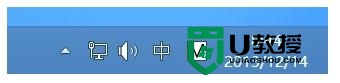
“计算机”右键“属性”。
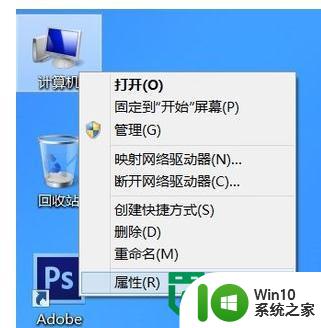
控制面板主页。
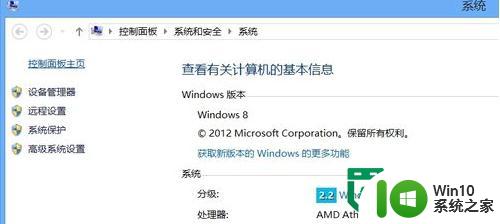
时钟、语言和区域。
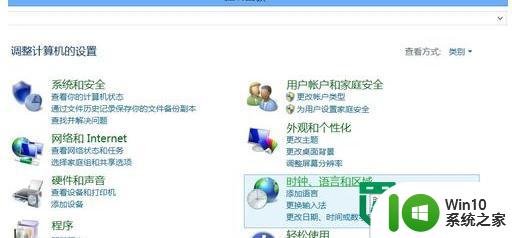
选择“语言”。
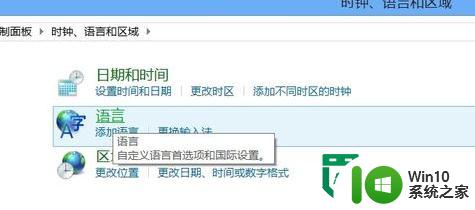
最右面的“选项”。
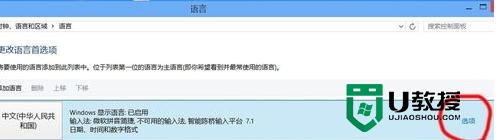
微软拼音简捷--选项。
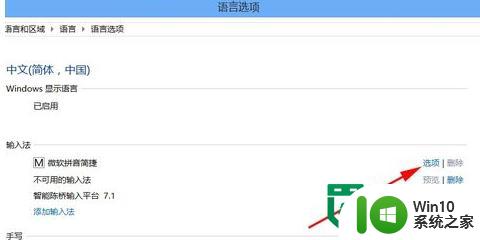
默认输入语言--英文。
(原来的设置为中文)
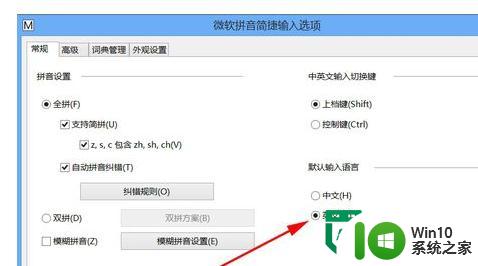
设置之后,输入法就不会无缘无故自动切到中文了。

以上就是win10无法打字的解决方法的全部内容,有需要的用户就可以根据小编的步骤进行操作了,希望能够对大家有所帮助。